发布日期:2019-09-19 作者:雨木风林 来源:http://www.duotecz.com
win10系统是很多电脑用户首选的装机系统,然而有不少用户在使用过程中可能会碰到win10系统利用无线路由设置网速的情况。大部分用户电脑技术都是菜鸟水平,面对win10系统利用无线路由设置网速的问题,无法自行解决。不少用户都来咨询小编win10系统利用无线路由设置网速要怎么处理?其实可以根据以下步骤1、TpLinK无线路由器应该是目前比较常用的一种无线路由器了,以它为例,首先我们在地址栏填写无线路由器的地址,然后输入对应的用户名和密码,进入到路由器的操作界面; 2、来到无线路由器配置界面,我们先来点击“dHCp服务器”选项,在这里我们可以设置所有可以上网ip地址段,想要详细了解有哪些ip地址正在被使用,我们可以点击“客户端列表”,这里详细的记录了所有正在使用这个路由器上网的ip地址和对应的电脑信息;这样的方式进行电脑操作,就可以搞定了。下面就和小编一起看看解决win10系统利用无线路由设置网速问题详细的操作步骤:
1、TpLinK无线路由器应该是目前比较常用的一种无线路由器了,以它为例,首先我们在地址栏填写无线路由器的地址,然后输入对应的用户名和密码,进入到路由器的操作界面;
2、来到无线路由器配置界面,我们先来点击“dHCp服务器”选项,在这里我们可以设置所有可以上网ip地址段,想要详细了解有哪些ip地址正在被使用,我们可以点击“客户端列表”,这里详细的记录了所有正在使用这个路由器上网的ip地址和对应的电脑信息;

3、然后我们来到“ip带宽控制”选项,我们首先要勾选“开启ip带宽控制”,否则不能进行下面的操作,然后选择带宽线路和填写带宽大小,这些都要如实填写,如果自己不清楚的话,可以打电话咨询宽带供应商;

4、接着我们就可以来设置网速了,首先是填写ip地址段,通过刚才查看“dHCp服务器”选项,我们了解到了可供上网总的ip地址段和已经使用路由器上网的ip地址,想要限制某段的ip地址只需要填写起始和结束的位置即可,如果想要限制单个,填写相同的起始和结束位置即可;
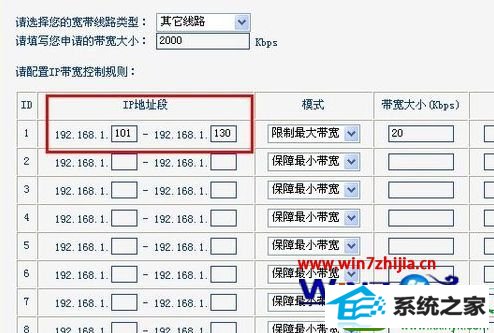
5、之后我们就需要选择模式,TpLinK的模式一共有两种,一种是“限制最大带宽”,一种是“保证最小带宽”,我们可以根据需求自行选择这两种模式的其中之一,但是有一点要注意的是如果为同一个ip地址段设置最大带宽和最小带宽的时候一定要符合逻辑,否则规则可能不能生效;
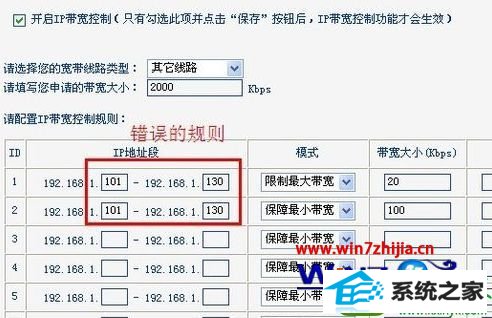
6、然后我们便可以在“带宽大小”选项中填写想要限制最大带宽或者保证最小带宽的数值,单位是Kbps,备注吗如果有需要就填写,没有的话可以不填,最后千万不要忘记勾选“启用”,否则你填写的规则是不会生效的,最后我们只需要点击“保存”即可完成网速的限制。
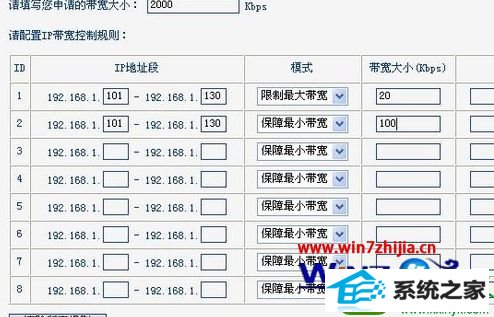
ps:使用TpLinK限制网速的时候千万不要忘记了勾选“启用”和保存,否则你制定的规则是不能生效的。
上面就是关于笔记本win10系统下利用无线路由设置网速的技巧,感兴趣的朋友们可以尝试一下吧,更多精彩内容欢迎访问站。